Hvordan kapitaliserer alle bogstaver i celle eller en kolonne i Excel?
For at kapitalisere alle bogstaver, du har skrevet i celler, skal du muligvis indtaste dem manuelt. Det er tidskrævende, mens du arbejder. I denne artikel viser vi dig metoder til let at kapitalisere alle bogstaver i celle eller en kolonne i Excel.
Brug alle store bogstaver i celler med formlen
Brug alle store bogstaver i et interval med VBA-kode
Brug alle store bogstaver i celle eller kolonne med Kutools til Excel
Brug alle store bogstaver i celler med formlen
Du kan bruge formlen til at kapitalisere alle bogstaver som følger.
1. Vælg en tom celle ved siden af den celle, du vil bruge store bogstaver i.
2. Skriv formel = UPPER (A1) ind i Formel Bar, og tryk derefter på Indtast nøgle.

3. Træk i Fyld håndtaget ned til det interval, som du har brug for for at bruge store bogstaver.

Nu er alle bogstaver i specificerede celler alle store.
Lav let hele kolonnen med store eller små bogstaver i Excel:
Med hjælp fra Kutools til Excel's Skift Caes hjælpeprogram, kan du hurtigt ændre tekststrengene til store bogstaver, små bogstaver, passende bogstaver, sætning og så videre i en kolonne som vist nedenstående skærmbillede. Download og prøv det nu! (30-dages gratis spor)
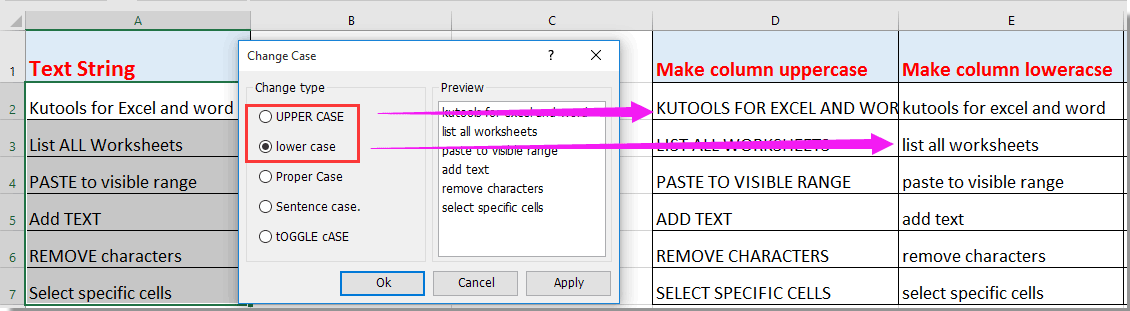
Brug alle store bogstaver i et interval med VBA-kode
Udover formelmetoden kan du køre VBA-kode for at kapitalisere alle bogstaver i et interval.
1. Trykke ALT + F11 taster samtidigt for at åbne Microsoft Visual Basic-applikation vindue.
2. i Microsoft Visual Basic-applikation vindue, skal du klikke på indsatte > Moduler.
3. Kopier og indsæt nedenunder VBA-kode i modulvinduet.
VBA-kode: Brug alle store bogstaver i et interval
Sub ToggleCase()
Dim Rng As Range
Dim WorkRng As Range
On Error Resume Next
xTitleId = "KutoolsforExcel"
Set WorkRng = Application.Selection
Set WorkRng = Application.InputBox("Range", xTitleId, WorkRng.Address, Type: = 8)
For Each Rng In WorkRng
Rng.Value = VBA.UCase(Rng.Value)
Next
End Sub4. I pop op-dialogboksen skal du vælge området med de bogstaver, du vil bruge store bogstaver, og klik derefter på OK knap. Se skærmbillede:

Derefter aktiveres alle bogstaver i det valgte område med store bogstaver.

Brug alle store bogstaver i celle eller kolonne med Kutools til Excel
Her introducerer vi Skift sag nytte af Kutools til Excel, med dette hjælpeprogram kan du let kapitalisere alle bogstaver i det valgte interval eller hele kolonnen i Excel.
Før påføring Kutools til Excel, Bedes download og installer det først.
1. Vælg det interval eller hele kolonnen, du vil bruge store bogstaver til, og klik på Kutools > tekst > Skift sag. Se skærmbillede:

2. i Skift sag dialogboksen skal du vælge STORE BOGSTAVER og klik derefter på OK knap. Se skærmbillede:

Nu er alle bogstaver i det valgte område eller hele kolonnen med store bogstaver på én gang.
Hvis du vil have en gratis prøveperiode (30 dage) af dette værktøj, klik for at downloade det, og gå derefter til at anvende handlingen i henhold til ovenstående trin.
Bedste kontorproduktivitetsværktøjer
Overlad dine Excel-færdigheder med Kutools til Excel, og oplev effektivitet som aldrig før. Kutools til Excel tilbyder over 300 avancerede funktioner for at øge produktiviteten og spare tid. Klik her for at få den funktion, du har mest brug for...

Fanen Office bringer en grænseflade til et kontor med Office, og gør dit arbejde meget lettere
- Aktiver redigering og læsning af faner i Word, Excel, PowerPoint, Publisher, Access, Visio og Project.
- Åbn og opret flere dokumenter i nye faner i det samme vindue snarere end i nye vinduer.
- Øger din produktivitet med 50 % og reducerer hundredvis af museklik for dig hver dag!
